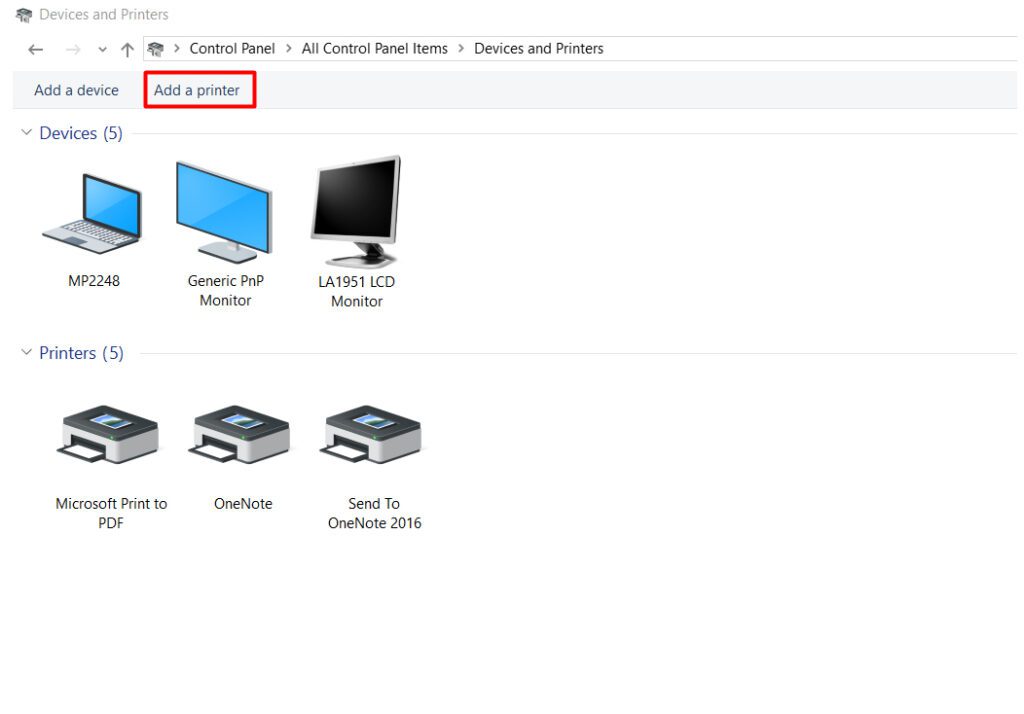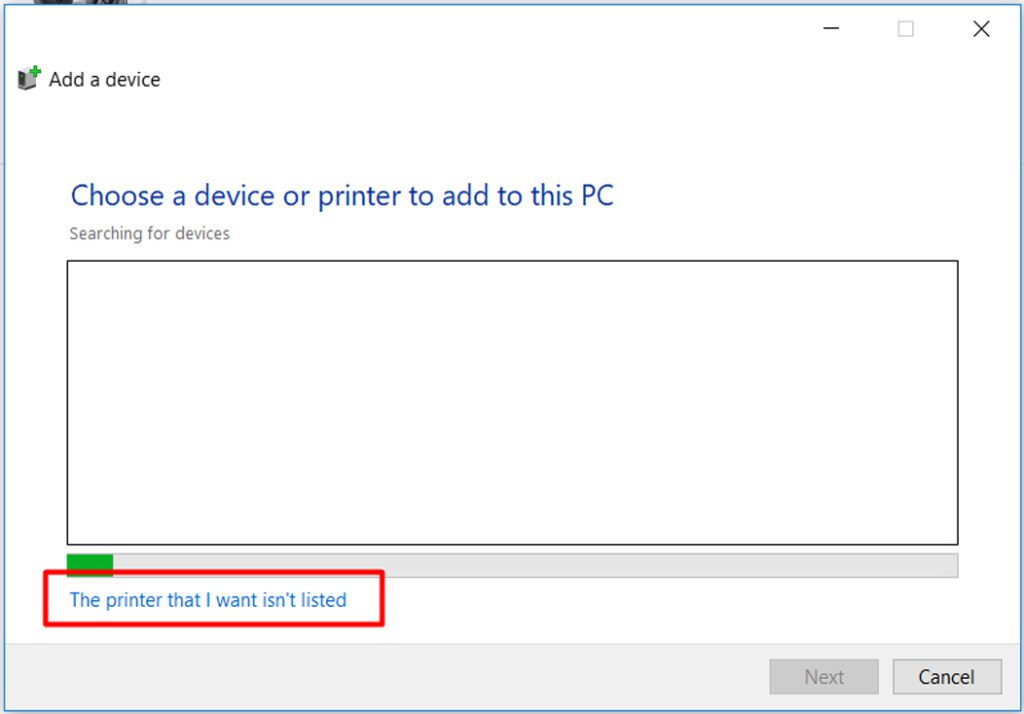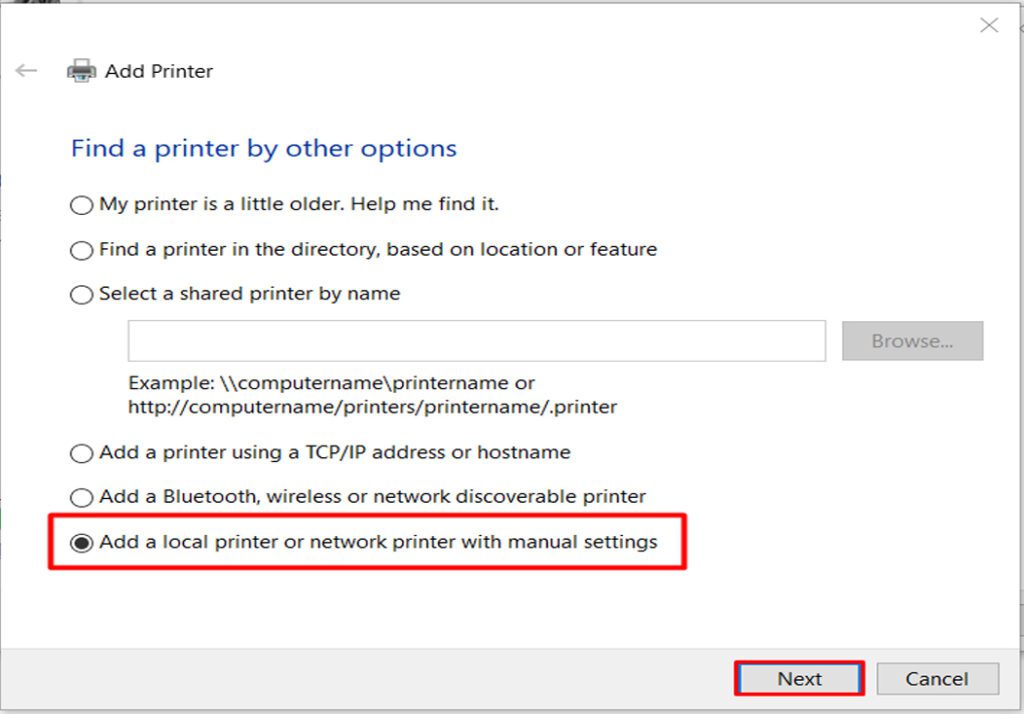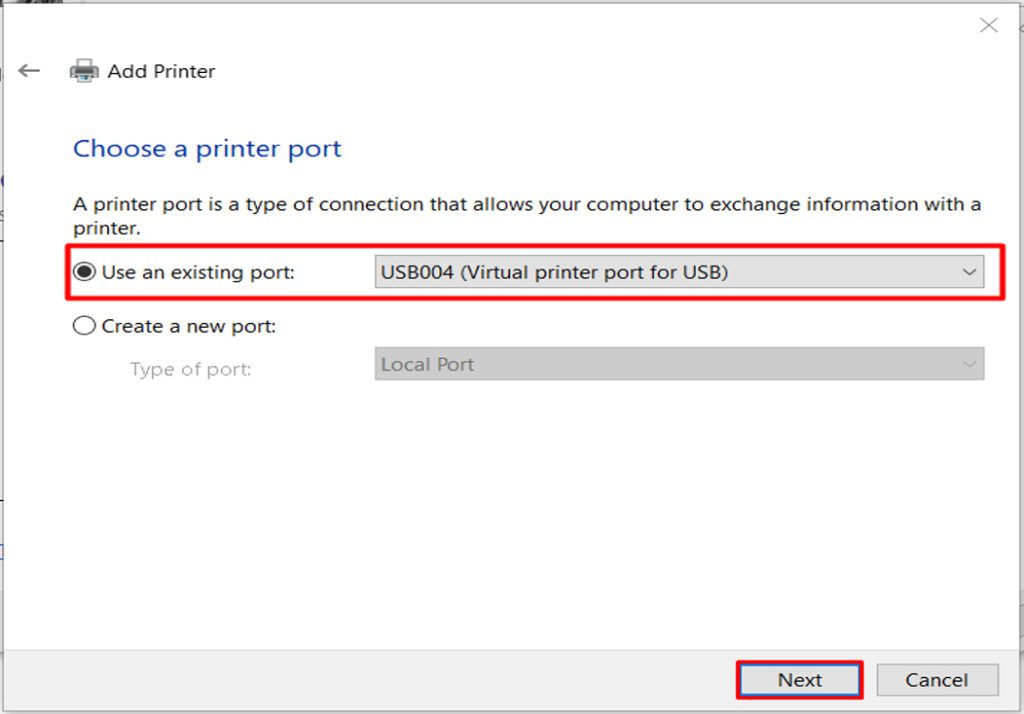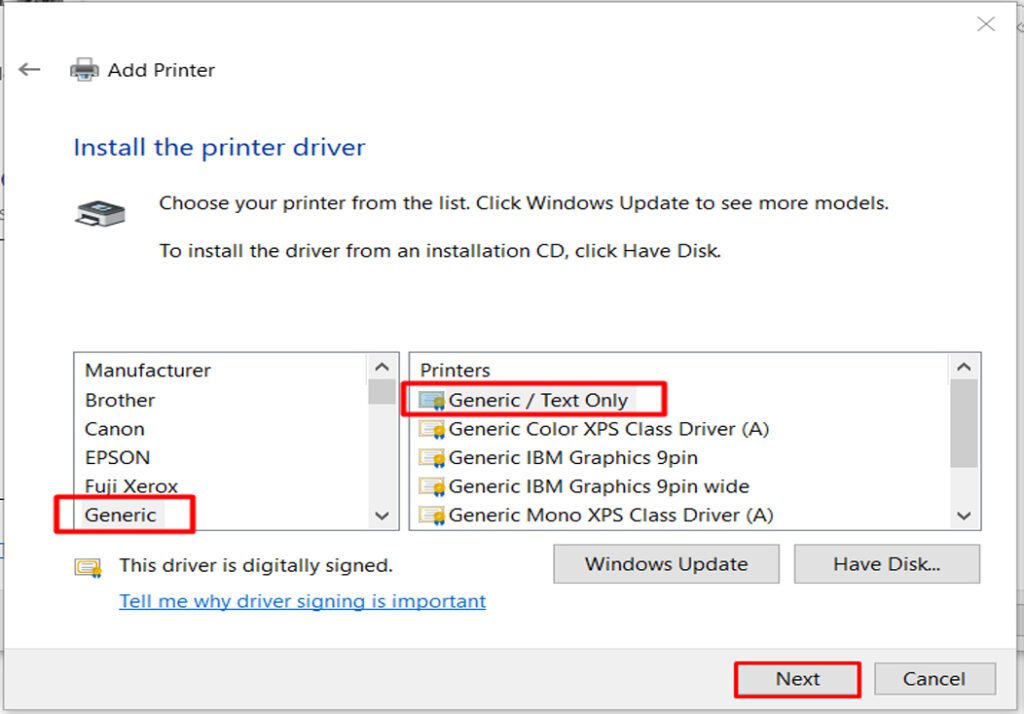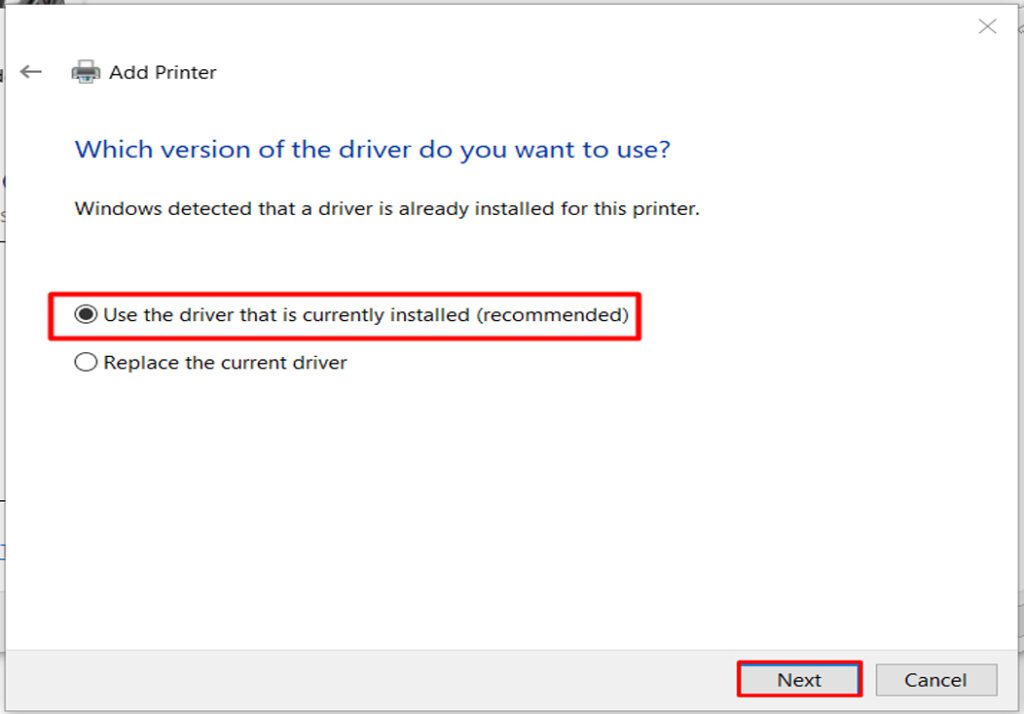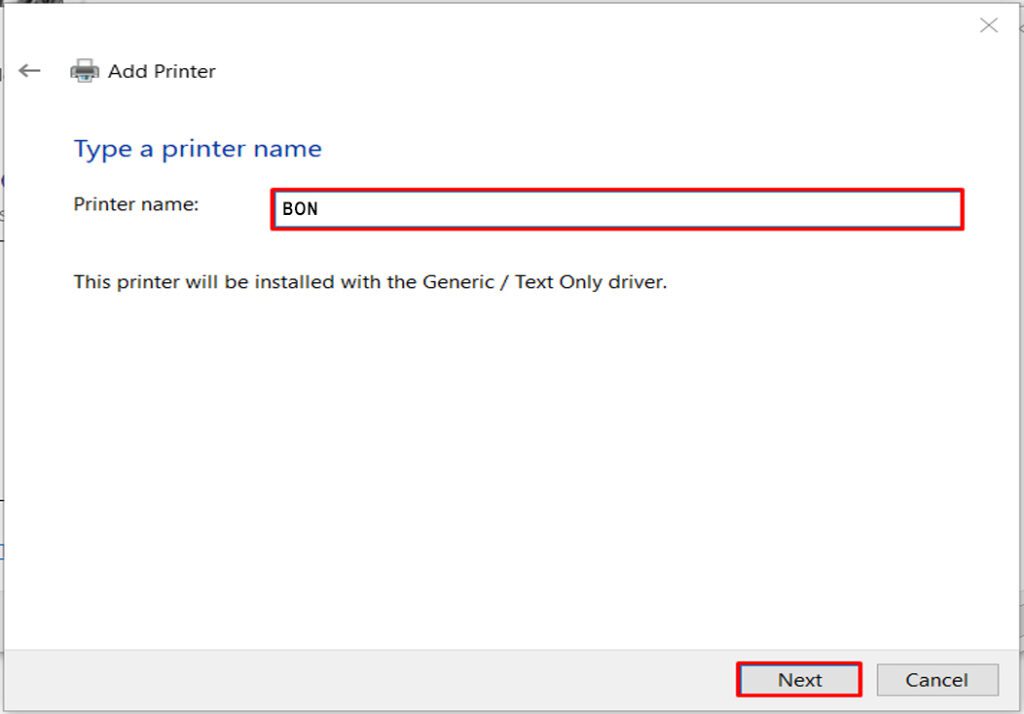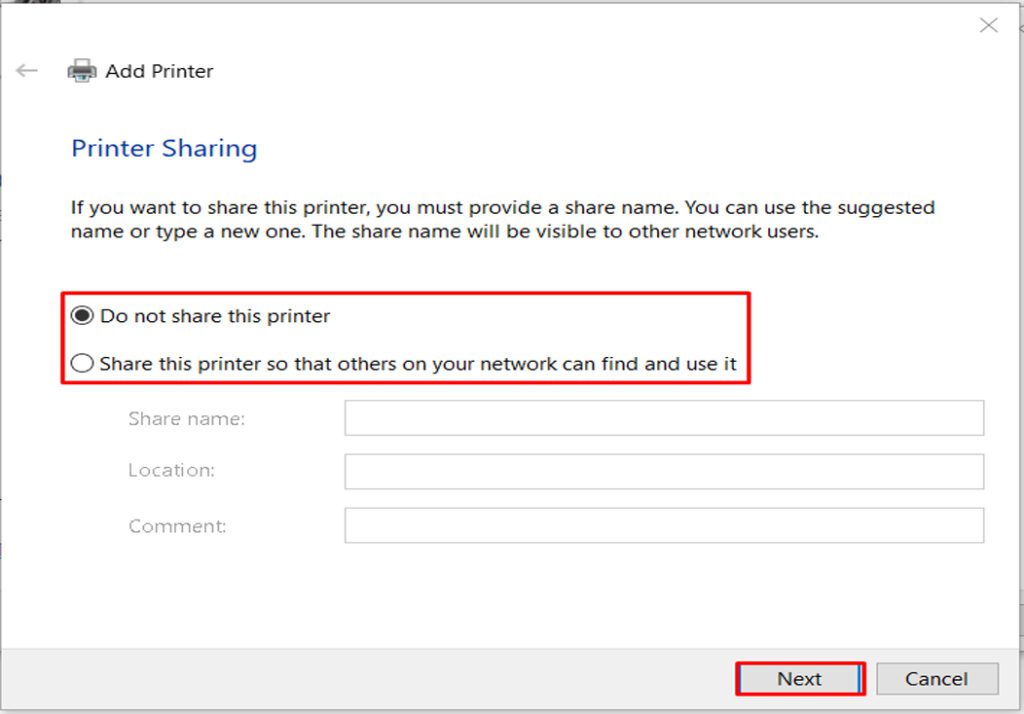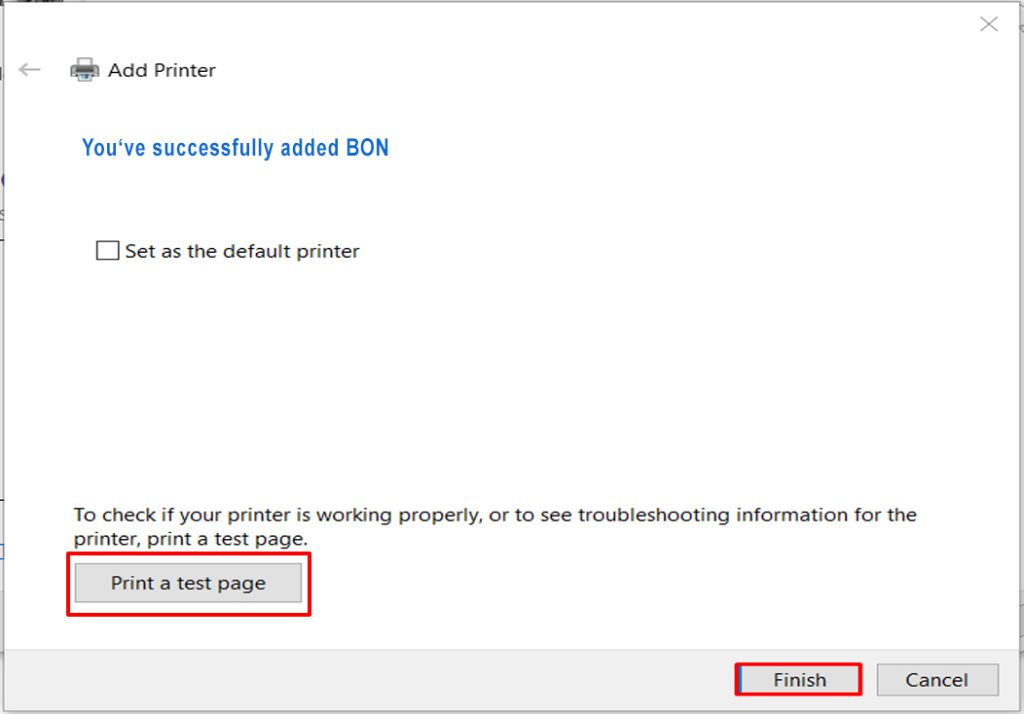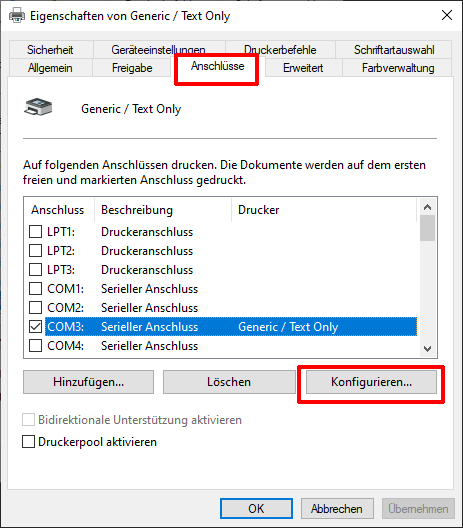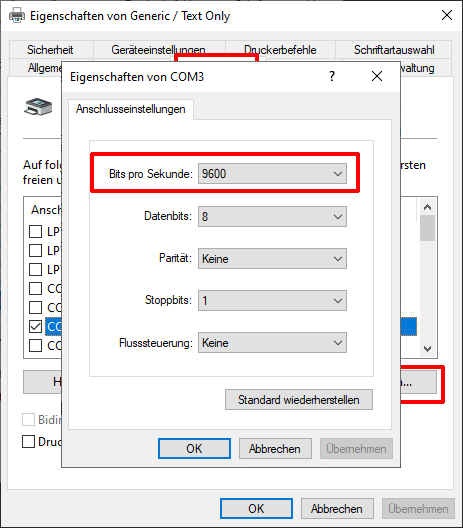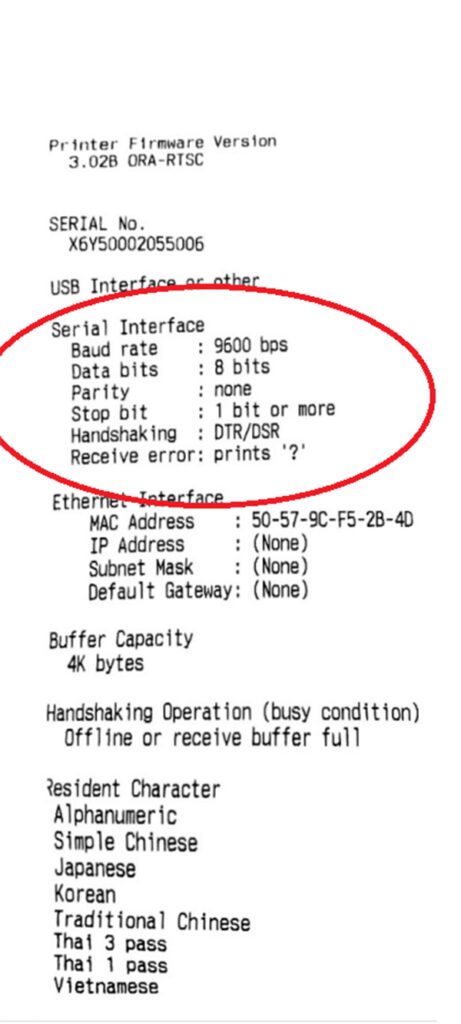Neuen Bondrucker unter Windows 10 und 11 mit Hilfe von „Generic / Text Only“ Treiber hinzufügen
Das Installieren des „Generic Text Only“ Druckertreibers unter Windows 10 und 11 ist recht einfach. Hier sind die Schritte, die Sie befolgen können:
Betätigen Sie die Windowstaste auf Ihrer Tastatur und geben Sie „Systemsteuerung“ ein. Wählen Sie in dem Neuen Fenster: „Hardware und Sound“. Sodann tippen Sie auf „Geräte und Drucker“.
Öffnen Sie das Fenster Druckereigenschaften und klicken Sie auf Drucker hinzufügen
Öffnen Sie das Fenster Druckereigenschaften und klicken Sie auf Drucker hinzufügen
Klicken Sie auf „Der gewünschte Drucker ist nicht aufgeführt „
Wählen Sie die Option Lokalen Drucker oder Netzwerkdrucker mit manuellen Einstellungen hinzufügen und klicken Sie dann auf Weiter
Wählen Sie die Option „Vorhandenen Anschluss verwenden“ und wählen Sie im Dropdown-Menü denselben Anschluss aus, an dem der Drucker bereits angeschlossen wurde. Klicken Sie auf Weiter.
Wählen Sie in der Liste der Hersteller „Generic“ aus und wählen Sie in der Liste der Drucker „Generic / Text Only“ aus.
Klicken Sie auf Weiter.
Wählen Sie die Option Aktuell installierten Treiber verwenden (empfohlen) und klicken Sie auf Weiter
Optional können Sie bei Bedarf den Namen des Druckers ändern und auf Weiter klicken
Wählen Sie, ob Sie den Drucker freigeben oder nicht freigeben möchten , und klicken Sie auf Weiter
Jetzt haben Sie den Bondrucker erfolgreich hinzugefügt. Klicken Sie auf Fertig stellen , um die Installation abzuschließen
Falls der Bondrucker über COM (so genannte RS232 / Seriell oder USB to COM adapter) Port angeschlossen ist, es können statt normale lesbare Zeichen die Hieroglyphen gedruckt werden.
um diese Problem zu becheben muss den Druckerport -Geschwindigkeit angepasst werden.
In diesem Fall müssen Sie im Bondrucker-Treiber Reiter „Anschlusse“ über Funktion „Konfigurieren“
Im Dialog-Fenster „Eigenschaften von COMxx“ die entsprechenden Einstellungen gemäß Druckerhandbuch oder Bondrucker-Testseite vornehmen und die Einstellungen mit OK bestätigen
Kehren Sie zurück zu Haupt – Reiter Allgemein und eine Testseite drucken
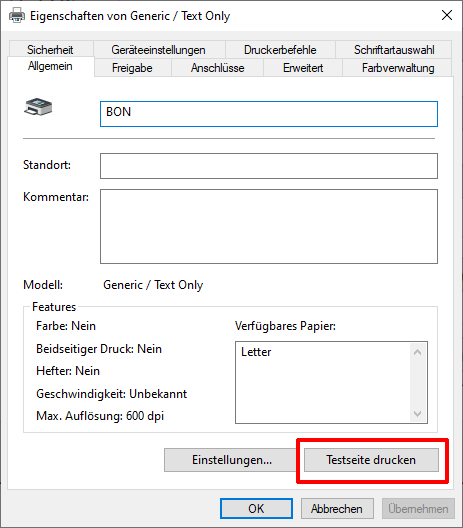 Wenn Sie alle Einstellungen richtig eingestellt haben wird eine lesbare Testseite erscheinen.
Wenn Sie alle Einstellungen richtig eingestellt haben wird eine lesbare Testseite erscheinen.
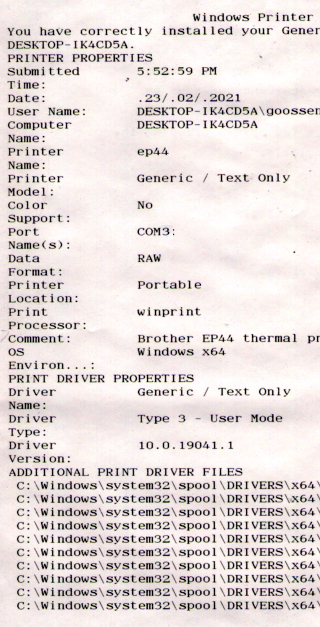 Um die Porteinstellungen, die im Bondrucker vorgenommen wurden, zu erkennen, können Sie zunächst eine Testseite ausdrucken. Bei den meisten Druckermodellen müssen Sie dazu den Bondrucker ausschalten, dann die Feed-Taste (Papiervorschub-Taste) gedrückt halten und den Bondrucker wieder einschalten. Dabei wird die Testseite gedruckt. Auf der Testseite können Sie Informationen über die Druckgeschwindigkeit, den Paritätstyp, die Datenbits, die Stoppbits und die Flusskontrolle finden. Diese Informationen können nützlich sein, um sicherzustellen, dass der Bondrucker korrekt konfiguriert ist und dass die Porteinstellungen in der Anwendungssoftware entsprechend eingestellt sind.
Um die Porteinstellungen, die im Bondrucker vorgenommen wurden, zu erkennen, können Sie zunächst eine Testseite ausdrucken. Bei den meisten Druckermodellen müssen Sie dazu den Bondrucker ausschalten, dann die Feed-Taste (Papiervorschub-Taste) gedrückt halten und den Bondrucker wieder einschalten. Dabei wird die Testseite gedruckt. Auf der Testseite können Sie Informationen über die Druckgeschwindigkeit, den Paritätstyp, die Datenbits, die Stoppbits und die Flusskontrolle finden. Diese Informationen können nützlich sein, um sicherzustellen, dass der Bondrucker korrekt konfiguriert ist und dass die Porteinstellungen in der Anwendungssoftware entsprechend eingestellt sind.
Es ist wichtig zu beachten, dass nicht alle Bondrucker dieselben Porteinstellungen verwenden, daher ist es immer eine gute Idee, die Bedienungsanleitung des Bondruckers zu überprüfen oder sich an den Hersteller zu wenden, um Hilfe bei der Ermittlung der korrekten Porteinstellungen zu erhalten.